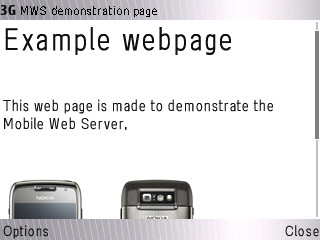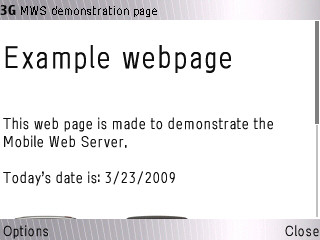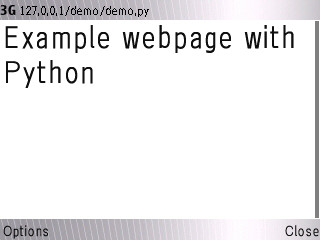E71:MWSチュートリアル
E71:MWSチュートリアル †
MWSでの静的、動的コンテンツの作成について、やってみた記録をのこします。
ちなみに、この記事は、
- Mobile Web Server : How to Develop Content
という文書を元に作成してます。
上述の文書はNokiaForum?からDLできます。
ちょっと古いけど、MWSを導入してから一番最初に読む、やるにはちょうどいい内容となってます。
フランクに和訳的な内容となるよう頑張ってみてます笑
※大体同じことをやりますが、一部内容が異なる部分がありますのでご注意ください。
イントロダクション †
まあ、これを読めば、MWSでのコンテンツってこんな感じで作りますよ〜って雰囲気がわかります。
MWSでは、静的コンテンツに加え、mod_python(Python Module)をつかった動的コンテンツも公開できます。
Content Examples †
この文書ではベーシックな静的ページ、動的ページのデモを紹介します。
デモでは7つのファイルを作成します。
静的ページのデモでは以下のファイルを作成します。
- demo.html ー 基本的なhtmlファイル
- demo2.html ー JavaScript?を使用したhtmlファイル
- ht.acl ー 公開フォルダのアクセスリスト設定ファイル(ベーシック認証で利用)
- demo.jpg ー デモで使用する画像ファイル
動的ページのデモでは、Webページを生成するコンピュータプログラムであるPythonスクリプト言語を利用し作成します。
このプログラムはユーザのWebブラウザからリクエストを受け取った際にサーバ上で起動します。 このリクエストの中に、スクリプトがページを作成するにあたり必要となるすべてのデータが含まれてます。 プログラムの起動後、作成されたWebページはブラウザに送信されます。
動的ページは、表示させるためには常に動作中のサーバが必要です。(スクリプト単体では表示できません)
この文書では以下の2つの動的ページをデモします。
- Pythonを利用した静的ページを生成するサンプル
- 上記サンプルをアップデートしての動的ページを生成する機能的なサンプル
上記2つのサンプルは以下のファイルで構成されます。
- ht.acl ー 公開フォルダのアクセスリスト設定ファイル
- indexbasic.py ー 動的ページを生成するためのPythonスクリプト(2)
- index.py ー 動的ページを生成するためのPythonスクリプト(1)
- plain.psp ー 動的ページ生成用のテンプレート
- form ー フォーム生成用のテンプレート
- demo.jpg ー デモで使用する画像ファイル
開発する環境について †
最低限必要となる環境は以下の通り
- コンピュータ
- ブラウザ
- テキストエディタ
- WLAN環境
- MWSがインスコされた携帯
ディレクトリ構成 †
MWS1.5.1betaインスコ直後のディレクトリ構成は以下の通り
※MWSはEドラにインスコしてます。
E━data━Web server┳Data
┣conf
┣htdocs┳Framework
┃ ┣Web_Applications
┃ ┣rest
┗logs
静的デモページ作成(static web page) †
まず、デモ用のディレクトリをhtdocsディレクトリに作成します。
作成後のディレクトリ構成は以下のようになります。
E━data━Web server┳Data
┣conf
┣htdocs┳Framework
┃ ┣Web_Applications
┃ ┣rest
┃ ┗demo ← 今回作成
┗logs
作成したディレクトリに、デモ用html及び画像を格納します。ソースは以下のとおり。また、画像はこのページに「demo.jpg」で添付します。
■demo/demo.html
<!DOCTYPE html PUBLIC "-//W3C//DTD XHTML 1.0 Strict//EN"> <html> <head> <title>MWS demonstration page</title> <meta Name="description" Content="Static web page for the MWS" /> </head> <body bgcolor="#ffffff"> <h1>Example webpage</h1> <br /> This web page is made to demonstrate the Mobile Web Server.<br /> <br /> <img src="demo.jpg" alt="E71" /> <br /> </body> </html>
さて、資材の設置が終わったら、さっそくMWSを起動して(前述のとおり)、E71のブラウザから以下のURLにアクセスします。
以下の画面が表示されれば成功!
JavaScript?を利用 †
先の静的ページに以下のJavaScript?コードをbodyダグの中に埋め込みます。
■demo/demo2.html
<!DOCTYPE html PUBLIC "-//W3C//DTD XHTML 1.0 Strict//EN">
<html>
<head>
<title>MWS demonstration page</title>
<meta Name="description" Content="Static web page for the MWS" />
</head>
<body bgcolor="#ffffff">
<h1>Example webpage</h1>
<br />
This web page is made to demonstrate the Mobile Web Server.<br />
<br />
<script> #ここからJavaScriptを挿入
<!--
var today_date= new Date()
var month=today_date.getMonth()+1
var today=today_date.getDate()
var year=today_date.getYear()+1900
document.write("Today's date is: ")
document.write(month+"/"+today+"/"+year)
//--> </script> #ここまで挿入
<br />
<img src="demo.jpg" alt="E71" />
<br />
</body>
</html>
資材を設置したら、同じくMWSを起動し、以下のURLにアクセス。
画像の上に、現在時刻が表示されるようになります。
Pythonによる動的デモページ作成 †
Pythonによる動的デモページ作成では以下の2ファイルを作成します。
- demo.py : 動的ページの本体
- ht.acl : アクセスリスト
これら2ファイルを作成し、demoディレクトリ配下に配置します。
それぞれの内容は以下のとおり
■demo.py
def handler(req):
# Import necessary Apache modules
from mod_python import apache
# Set correct content type to request
req.content_type = 'text/html'
# Generate simple HTML page
req.write("<html><h1>Example webpage with Python</1h></HTML>")
# Return apache.OK to indicate that page handling was successful
return apache.OK
■ht.acl
# setting Handler SetHandler mod_python # Add Python Handler PythonHandler demo # Debug On PythonDebug On # Option OFF Options None
ファイルを配置したら同じく、ブラウザから以下のURLにアクセスします。
以下の画面が表示されれば成功!
実際に動的画面が表示されると、感動しますね〜
添付ファイル: